财务软件操作说明
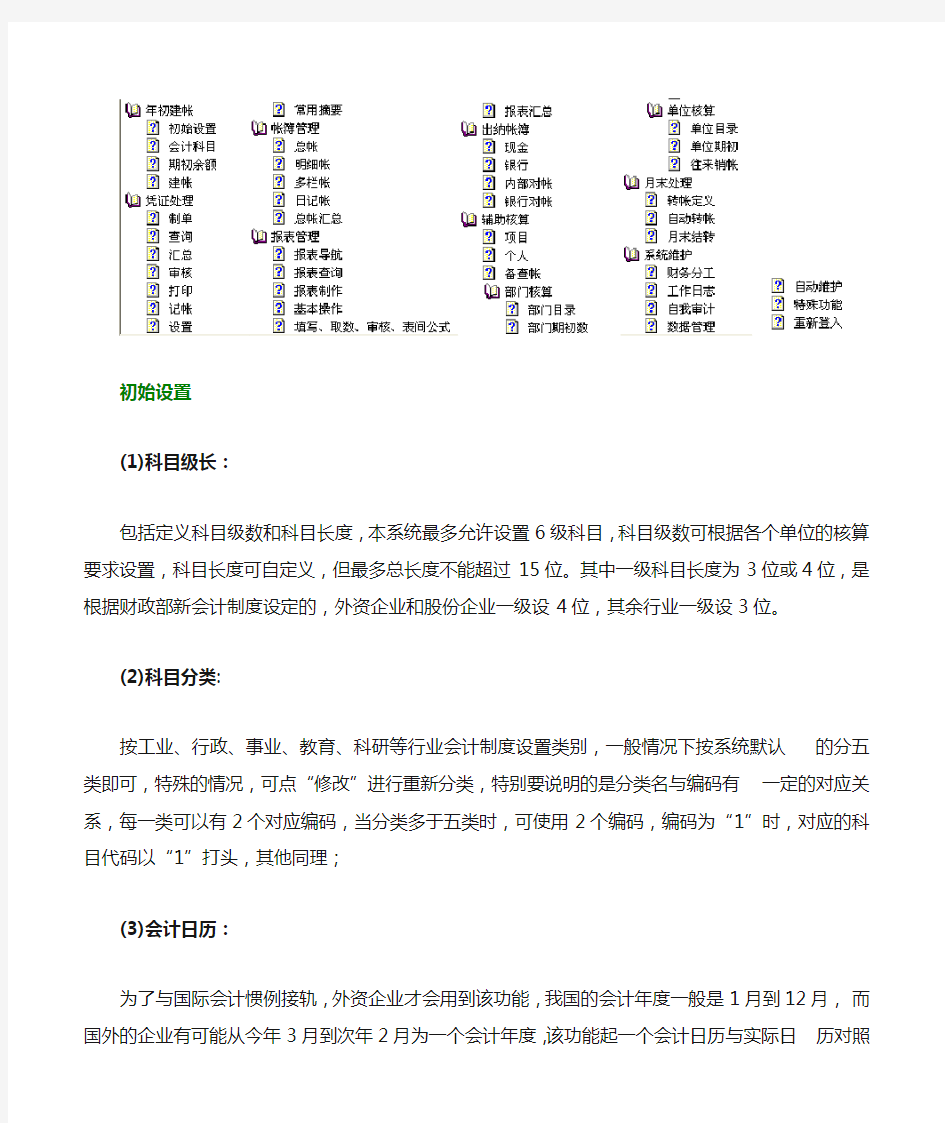

初始设置
(1)科目级长:
包括定义科目级数和科目长度,本系统最多允许设置6级科目,科目级数可根据各个单位的核算要求设置,科目长度可自定义,但最多总长度不能超过15位。其中一级科目长度为3位或4位,是根据财政部新会计制度设定的,外资企业和股份企业一级设4位,其余行业一级设3位。
(2)科目分类:
按工业、行政、事业、教育、科研等行业会计制度设置类别,一
般情况下按系统默认的分五类即可,特殊的情况,可点“修改”进行重新分类,特别要说明的是分类名与编码有一定的对应关系,每一类可以有2个对应编码,当分类多于五类时,可使用2个编码,编码为“1”时,对应的科目代码以“1”打头,其他同理;
(3)会计日历:
为了与国际会计惯例接轨,外资企业才会用到该功能,我国的会计年度一般是1月到12月,而国外的企业有可能从今年3月到次年2月为一个会计年度,该功能起一个会计日历与实际日历对照的作用。
(4)币别设置:
当有外币核算业务时使用该功能,本位币默认为人民币,可以用增加、删除和修改功能进行币别的增加、删除和修改,以便于帐务处理中涉及到有外币核算的业务时选用。
(5)结算方式:
该功能是专为“银行存款”科目而设的,银行存款的结算方式有多种,当您输入凭证时,遇到“银行存款”科目要输入结算方式时可用该功能预设结算方式,以便日后调用选择。
(6)其它
利用该功能可以修改套帐的名称,查看行业性质和套帐路径,以及修改小数位和特殊科目所对应的代码:
①、小数位:
考虑到不同行业所需的数量、单价小数位因其同一数量物质的价值不同,计量单位也不同,所要计算的精确度也不同,因此,数量单
价的小数位允许在建帐前进行调整设定,一旦建帐则不允许修改。同样道理,不同的外币,其汇率的小数位要求也不同。注意:这里的小数位都要以最长的为准来调整。
②、特殊科目
现金、银行存款科目是比较重要的帐户,不同行业有不同的科目代码,此处确认代码是为了便于生成会计日记帐和出纳帐管理。同理,固定资产科目的设置是为了便于固定资产管理。
会计科目
会计科目的设置非常重要,科目设置的好坏直接影响到电算化的是否顺利实现,一定要考虑好以后再设置,本软件都预设了各个行业的一级科目,这里要调整的主要是明细科目,调整时您可以点“全部”,对所有科目进行调整,也可以点某类如“资产”,选择一类科目,一类一类地调整。
在调整科目之前,要先弄清楚以下名词:
科目号:即科目编码,一级科目的科目号由系统事先设定,若确要增加,则根据您的行业性质设3位或4位,如工业的现金为“101”、外资的现金“1101”,明细科目的科目号根据您初始设置所设的级长来定。假如您设的级长为“3222”,则您的二级、三级和四级均为2位,以现金为例,其二级科目号为“10101”、三及为“1010101”.......
科目名称:即会计科目名称。
助记符:帮助记忆科目名称的符号,输凭证时,可直接输助记
符调科目以提高输入速度。
帐页格式:即帐户格式,有金额式、外币金额式、数量金额式、数量外币式。年初建帐前,
每个科目的帐页格式都要设定,系统将每个科目都预设为或金额式,若该科目要涉及到数量帐或外币帐,您就要根据实际情况设置相应的帐页格式。
科目类型:科目类型是在“初始设置”中预设好的。您所建立的科目属于科目类型中的哪类,这里要进行选择。
数量外币:当该科目的帐页格式设置成外币金额式、数量金额式或数量外币式时,要输入此“初始设置”项内容。
A外币金额式:要输入外币币种,币种在“初始设置”中要预先设定。
B数量金额式:要输入数量的计量单位。
C数量外币式:即有数量又有外币的要输入币种的同时,还要输入计量单位。
辅助核算:本系统设有部门核算、单位往来、个人往来和项目核算,每个科目都可以根据实际情况选择这些辅助核算,击一下打“√”表示选定,再击一下变成空白表示未选定。
增加辅助核算功能是为了避免科目的重复设置及加强企业管理,有了辅助核算,企业可以将某种费用核算到部门、个人或某个项目,设了“单位往来”或“个人往来”就可以建立往来帐,可以进行往来帐的对帐与消帐。
例:551 管理费用
55101 一部
5510101 工资
5510102 福利费
5510103 差旅费
55102 二部
5510201 工资
5510202 福利费
5510203 差旅费
此时若设部门核算,科目就可以按以下设置
551 管理费用
55101 工资
55102 福利费
55103 差旅费
此时若设项目核算,科目就可以按以下设置
551 管理费用
55101 一部
55102 二部
这样设置的好处是:可以根据部门生成费用帐,也可以根据费用生成部门帐。
日记帐:该功能只对“现金”和“银行存款”科目起作用,当选定为日记帐后,系统会自动根据会计帐生成相应的日记帐,以便与出纳日记帐对帐,查询会计日记帐在“帐簿管理”的“日记帐”中查询。
(一)科目修改:建帐前可对科目的编码、名称等所有信息进行
修改,建帐后,如果有期初余额或期初余额为“0”但已输入的凭证中用到了该科目,则不允许对该科目除“科目名称”以外的信息进行修改,要对某科目进行修改首先要把光标移到该科目:
修改的方法有:
(1)点进入修改状态,进行修改;
(2)可以按CTRL+E键,进入修改状态;
(3)可以点菜单上的“编辑”,再点“修改”进入修改状态;
(4)双击该科目进入修改状态。
(二)科目增加:可用该功能增加所有的一级科目和明细科目,但是在增加明细科目时,要注意当您已经建帐,原先未设明细凭证又已输入的情况下,如果凭证中有涉及到该科目就不允许在这里增加明细,如果凭证中未涉及该科目,但期初有余额也不允许在此增加明细,否则就可以。一定要增加明细科目时,必须用“系统维护”中的“科目折细”功能进行增加。
增加科目方法有:
(1)点进入增加;
(2)按F3进入增加;
(3)点“编辑”中的“增加”进入增加;
当您增加同级科目时,可点“增加同级”系统便自动给出一个最接近的科目号,以免手工输入编码,要增加下级科目时,可点“增加下级”。
(三)复制科目:当您要增加的科目和某一个已存在的科目其名称、设帐方式等基本相同的情况下可用复制功能,以节省输入时间:
复制的步骤:
(1)将光标移到被复制的科目;
(2)可点(或按CTRL+C,或点“编辑”中的“复制”);
(3)将科目号修改成新的科目号,调整部分不同的内容;
(4)点“确定”即可完成。
(四)删除科目:和修改科目一样,期初有余额的科目不能删除,凭证中已使用该科目的不能删除,此外都可以删除:
删除的方法:
(1)点进行删除;
(2)按F4进行删除;
(3)点“编辑”中的“删除”进行删除。
(五)科目查询:当您要快速查找某个科目时,可用此功能,查询时可按科目编码查询,也可以输入科目名称查询,也可以根据助记符来查询,输入条件点“确定”即可查到所需的科目:
进入查询状态的方法有:
(1)点进入查询;
(2)按F6进入查询;
(3)点“查阅”中“查找”进行查询。
(六)科目刷新:该功能只对网络版起作用,当有多个用户同时对科目进行调整的时候,您可点“查阅”中的“刷新”看到所有用户对科目调整的结果。
(七)科目切换:即一级科目和明细科目间的切换,当您在屏幕上看到的是一级科目时点“查阅”中的“一级/明细科目切换”(或按
F8键)即可切换到明细科目,当您看到的是明细科目时点“切换”,则切换到一级科目。
(八)预览和打印:当您调整好科目后,就可以打印一份“科目对照表”。
不管您是要打印还是要预览都要先输入以下信息:
①、打印范围:包括科目编码、科目余额以及科目级数,您都可以设定,若设定了范围,则将满足条件的打印出来,不指定则默认将所有的科目和名称都打印出来;
②、打印边距:利用该功能可以指定左边距和上边距;
③、选择打印内容:将“选择打印内容”打“√”,就可以选择打印内容,如“期初余额”、“发生额”、“年初余额”等,其中“科目名称”是必打的;如果您不选择则默认只打“科目编码”和“科目名称”;
④、预览:可通过点或“文件”中的“打印预览”后再点“预览”预先在屏幕上看到模拟打印的效果;
⑤、打印:可通过点或点“文件”中的“打印”也可以按F7键来实现打印。
期初余额
当我们第一次用电脑做帐时,必须将手工帐移到电脑上,这时就需要将手工数据输入电脑进行建帐。实现电算化后,年度结转由电脑自动完成,就不需要再用手工输入期初数,电脑自动将本年度的数据
结转到下年初,只要重新审核建帐即可。
1、调整余额方向
输入期初数时,我们可以根据实际情况调整余额方向:
调整的方法有:
(1)双击方向栏中的“借”或“贷”系统会提示“是否调整余额方向?”点“是”即可;
(2)点“编辑”中的“调整余额方向”也可以调整;
2、输入期初数
输入期初数有2种不同情况:
(1)建帐时间为年初,则只要输入年初余额即可,若有数量帐户和外币帐户,除了输入本位币外,还要输入相应的期初数量和期初外币数。输入余额时不能变动科目,若有明细科目,须先输入明细,上一级的期初数会自动计算填入。
(2)年度中期建帐:与年初建帐不同的是,除了要输入期初余额外,还要输入借方累计发生额和贷方累计发生额,年初数自动计算。因屏幕宽度有限,所以科目编码和科目名不能同时显示,只能显示其中一个,但可通过点“编辑”中“科目/编码切换”或按F8来切换。
期初数:建帐月份的月初余额,如8月建帐,即8月1日的余额。
年初数:即1月1日的余额。
3、试算平衡
输入完期初数,我们可以点或点“编辑”中的“试算平衡”来试算一下,输入的数据是否平衡,以免手工输入中出现类似“大头少尾”的错误。
4、查询
假如您在输入的过程中需要快速地查找到某个科目,只要您记住科目代码,点或“查看”中的“查找”都可以实现查询。
5、打印
输好科目余额后,您就可以打印一张“科目余额表”,打印方法和打印“科目对照表”一样。
建帐
做好初始设置,建立好科目并输入完科目余额后就可以开始建帐(一)审核
建帐之前必须先审核,审核主要是对您在系统初始化中各项设置及输入的数据是否合法进行审核,以确保建帐后系统正常运行、数据准确无误。
审核的内容:期初借方余额=期初贷方余额
借方累计发生额=贷方累发生额
一级=二级
二级=三级
......
点“审核”后,系统会给出一个审核报告,报告的结论如果是试算平衡则可以开始建帐,否则要根据报告中提示的错误到“科目余额”模块进行纠错,直到审核通过。
(二)建帐
在完成以上工作后,您可进行“年初建帐”以启用套帐并进入日常帐务处理系统。一经建帐,其初始数据就不能再修改了,因此,在建帐前一定要认真检查,输入的数据是否完全正确无误。
点“下一步”就可以完成建帐工作,建帐完毕屏幕会提示“建帐完毕,OK!”
建帐时要注意,假如建帐前您先输入凭证(系统允许在科目设置好,但期初数未整理好的情况下,可以先输入凭证)系统会提示“如果您想删除所有的凭证,请输入“@@@”,这时,您要谨慎操作,如果凭证确定要删除,可输入“@@@”将它删除,如果要保留凭证千万不要输入“@@@”,以避免造成不必要的损失。
至此,年初建帐工作全部完成,可以进入“凭证处理”模块进行日常帐务处理。
制单
记帐凭证是登记帐簿的重要依据,因而使用者要确保记帐凭证输入的准确完整。
输入凭证:
日期:系统默认为登入业务日期,若要输入非登入日期所发生的凭证,则可修改日期。
方法一:将光标移至日期处激活原有日期,即可输入新日期;
方法二:调用日期表;
注:(1)不能输入跨年度凭证,如须输入下一年度,首先建立下一年度帐本;
(2)可输入跨月份凭证,但凭证一旦保存,不能再更改月份;
凭证字号:输入凭证类别及凭证编号;同种类别凭证编号在一个月度内不得重复,并要确保凭证编号的连续性和唯一性。
附件:即原始单据张数;
输入摘要:输入本笔的业务说明摘要要求明了简洁:
方法一:调出输入法,直接输入摘要,摘要长可设20个汉字;
方法二:直接在摘要区输入常用摘要代码,系统可自动调入预先设定好的常用摘要;
方法三:在摘要区用鼠标单击,可显示所有的常用摘要供选择,
一旦选定,双击摘要号,即可调用.此时也可新增加常用摘要(方法同[常用摘要])
方法四:摘要组合;
例:003张三0002报差旅费输入003/002(即可调出‘张三报差旅费’)
注:一旦在凭证设置中设置摘要自动复制后,只要输入第一个科目的摘要以下的摘要系统将自动复制。
输入科目:科目必须输入最末级科目,当输入的科目还有下级时,系统会自动提示其下级科目供选择。
方法一:直接输入科目代码或助记符;
方法二:单击调出科目对照表,此时也可增加或修改科目。(操
作同[会计科目])
方法三:输入上级代码,再通过科目表查下级科目;
方法四:通过模糊查询法,调出科目。例:输入“现*”键入CTRL+M即可调出科目
输入金额:即该笔业务的借方或贷方发生额,金额不得为零,但可以为红字,红字金额以负数形式输入。
方法一:直接输入;
方法二:调计算器,计算出结果后“填数”输入;
方法三:输入一方金额后,用“空格”可复制金额,也可用“空格”补平双方差额。
凭证被确认正确后,用鼠标单击(CTRL+F3),则可继
续填制下一张凭证,填完后用鼠标单击,可退出制单状态。
工具条使用说明:
: 打印当前凭证;
: 打印凭证预览;
: 保存当前凭证;
: 放弃当前凭证;
: 增加一张新凭证;
: 删除当前凭证;
: 插入一条分录;
: 删除当前分录;
: 按月、日、类型、凭证号及有关内容查询凭证;
: 调计算器
: 调出帮助
: 退出填制凭证
(1)修改凭证字号:先调出需要修改的凭证,用鼠标单击[编辑]->[修改字号];
(2)重排字号:系统可把所输入的未入账凭证在本月内进行重排字号,用鼠标单击[编辑]->[修改字号]并选择需要重排凭证的月份确定即可;
(3)调常用凭证:制单时用鼠标单击[编辑]>[调常用凭证]并选择已设定好的常用凭证,点确定即可;
(4)联查帐本:输入一笔业务后可模拟登帐后的帐页情况;用鼠标双击需查看的科目,即可调出模拟登帐后的帐本;
(5)输入外币、数量凭证:如果科目设有外币核算、数量核算等项目在输完科目后,屏幕自动提示输入各项核算信息;
①如果该科目要进行外币核算,系统自动将凭证格式改为外币式,并提示输入币数、汇率等信息,系统将自动折算出金额,并将金
额先放在借方,如方向不符,可将光标移至贷方后,按空格键即可调整方向;
②如果该科目要进行数量核算,则屏幕提示输入数量、单价等信息;
(6)输入核算项目凭证:如果科目有预先设定核算项目,在凭证输入时系统将提示输入单位往来、个人往来、部门核算等内容,此
时如需新增单位往来、个人往来、部门核算等内容也可单击。(操作同[辅助核算])
部门核算:
凭证查询
操作步骤:
(1)用鼠标单击[查询],系统弹出记帐凭证查找窗口,可根据"日
期、类别、科目、金额"等项目内容查找凭证,也可单击“其他条件”,按各种条件组合进行查找。
(2)查明细帐页:用鼠标单击"查询"->"查明细帐页"即可调出"明细帐"(明细帐操作同[帐簿管理]);
(3)查辅助项:用鼠标单击系统将弹出"辅助核算"窗口,(操作详见辅助帐核算)
注:此处只提供查询功能,不能修改或删除凭证。
凭证汇总
凭证汇总就是将记帐凭证按照指定的范围和条件汇总,生成凭证汇总表。
汇总条件:
日期:凭证汇总的开始日期和结束日期,选定后汇总在此日期范围内的凭证;
类型:确定汇总哪一种字号的凭证,如不选系统默认为全部凭证字;
凭证号:确定该种凭证汇总的范围;
范围:系统提供了三种不同范围供选择,"全部凭证”、"未入帐凭证”、“已入帐凭证”;
科目汇总级数:系统可以汇总到最明细的科目;
操作步骤:
1、用鼠标双击[凭证处理]下的[汇总],进入[汇总]菜单;
2、用鼠标选择汇总条件及范围;
3、用鼠标单击“确定”,即可生成科目汇总表;
4、如有外币、数量的凭证,也可生成“外币金额、数量金额式、数理外币式”凭证汇总表。
凭证审核
审核是财务主管按照财会制度,对制单员填制的记帐凭证进行检查核对,主要审核记帐凭证内容是否与原始凭证相符、会计分录是否正确;审核原始凭证金额和证帐凭证是否相等;审核科目是否有串户现象。审查认为错误或有异议的凭证,应交与填制人员修改后,再复核。
操作步骤:
(1)用鼠标双击[凭证处理]下的[审核],进入审核功能;
(2)屏幕显示第一张未复核的凭证,如果第一张不是你要复核
的凭证,可用鼠标单击查找,或按输入要复核的凭证范围进行查找.
(3)复核人员在确认该凭证正确后,用鼠标单击将在复核处自动签上复核人名,一张凭证复核完毕,系统自动显示下一张凭证。
(4)为了提高速度,系统可对整批凭证进行审核,用鼠标单击[审核]->批审核。
工具条使用说明:
:凭证审核。
:当复核中发现当前凭证有错时,可在凭证上标有"错误"字样。
:取消审核。
注:(1)审核人和制单人原则上不能是同一个人,但也可根据单位实际情况,在[制单控制]中设置成由一个人完成。
(2)凭证一经审核,就不能被修改,删除;如需修改要取清审核。
凭证打印
会计分录输入完毕后,用户可按照预先设定好的凭证格式打印出记帐凭证。
1、确定打印范围:
凭证月份:确定你所要打印的凭证月份。
凭证类别:确定打印哪一种字号的凭证及凭证范围。
2、确定打印格式:
左边距:根据需要可调整纸张左边距;
上边距:根据需要可调整纸张上边距
套打:指用已印制好的专用凭证纸打印凭证。
打印:将选定范围的记帐凭证打印出来。
预览:在屏幕上预览打印出来的凭证样式。
打印设置:设置打印机及纸张类型(操作同[科目打印])
取消:取消打印凭证。
记帐
记帐凭证经复核签字后,即可用来登记总帐和明细帐、部门帐、往来帐、项目帐以及备查帐等。
操作步骤:
(1)用鼠标单击[凭证管理]->[记帐]。
系统列出各期间的未记帐凭证范围清单及已审核凭证清单,记帐时可分段记帐。
(2)用鼠标单击可以记帐范围区(背景为白色),然后输入要记帐的凭证范围。
例:已审核的未记帐凭证有“1--8”,可在记帐范围区输入,1-5表示记帐范围为1-5号凭证。
(3)选择完成后,用鼠标单击,系统先对凭证进行合法性校验,并作出“审核报告”。
(4)核对无误后,用鼠标单击,进入记帐界面。
(5)用鼠标单击,开始记帐,并作出“记帐报告”。
(6)用鼠标单击,即登帐完毕。
[凭证处理]->[记帐]->->->->
注:1、记帐过程中,不得中断退出;
2、表示上月末结转,上月未结帐,本月不能记帐;
件:通用财务软件(工会版7.0)操作指南
通用财会软件(工会版7.0) 操 作 指 南 山东黄河工会信息中心委员会
二○一六年一月 第一章软件安装 一、软件安装: 1、解压缩安装文件,打开“工会会计制度管理系统软件”双击AutoRun.exe文件,进入安装选择界面。 2、点击安装ACCESS版,开始安装。 3、单击“下一步”,在许可协议下,单击“同意”后输入姓名及单位名称。 4、单击“下一步”,显示“选择安装目的地”画面,如图Ⅰ—1。 图Ⅰ—1 (此处注意:“系统文件夹”和“数据文件夹”的存放路径必须放在同一个盘符下,不能将“系统文件夹”和“数据文件夹”分别放在不同的盘符。因此特别建议大家:只需要修改“系统文件夹”选项路径的盘符,将C盘改为D盘或者其他盘符,系统文件夹的存放路径就改变为D:\Program Files\Gasfgh70,数据文件夹的存放位置将自动修改为D:\Program Files\ Gasfgh70\Data。如果不按照这样做的话,将“系统文件夹”和“数据文件夹”分别存放在不同的盘符里面的话,生成的资产负债表将不平衡。) 5、选择软件将要安装的目录。系统默认为“C:\Program
Files\Gasfgh70”,若要改变路径,可单击“浏览”按钮,在“选择路径”对话框中选择新的安装目录。 6、连续单击“下一步”,直到软件安装完毕。 第二章系统管理 第一节启动系统管理 一、启动 单击“开始”,指向“程序”,指向“通用财会软件(工会版7.0)”,然后单击“系统管理”即可运行系统管理子系统。或在桌面快捷方式“通用财会软件(工会版7.0)”文件夹下选择“系统管理” 二、用户登录 启动系统管理后,会显示“用户登录”对话框,要求用户登录,登录界面如图Ⅱ—1 图Ⅱ—1 第一次登录只能以系统管理员(dba)的身份进入系统,在“用户登录”对话框中,选择用户名“dba”,密码为空,然后单击“确定”。 第二节系统管理的功能 一、账套管理
(财务知识)W是财务工作人员常用的办公软件之一
Word是财务工作人员常用的办公软件之一,下面的一些和财务工作相关的Word技巧应该对大家有所帮助。 一、运用"编辑--选择性粘贴"功能,方便编辑复制文本资料 我们有时在有关软件界面中复制有关选区后,在Word中采用"粘贴",往往会将原有的格式复制过来。如在Excel中复制几列几行文字或数据后,在Word中"粘贴",则会将表格格式复制过来,而不是纯文本形式;在浏览网页时选好区域复制后,在Word中采用"粘贴",则会将网页形式复制下来,使你无法进行文字编辑。如果你采用"编辑"--"选择性粘贴"--"无格式文本",则一切问题可以解决了,复制过来的是纯文本格式,你可对复制过来的文本自主编辑了。 二、不切换输方式,快速输入数字中的小数点 审计人员在结束现场审计工作,编制审计报告时,需要输入大量的审计数据,你如果是用安装office时携带的五笔字型或拼音输入法,会为输入数字中的小数点而在中文与英文输入法间不断调整而烦恼(使用陈桥五笔不会出现这些问题,它会输入数据后接着数据时自动将数据间的句号修改为小数点)。不过利用Word工具中的"自动更正"可解决此问题,让你一劳永逸。方法:打开"工具"--"自动更正"--"自动更正",在"替换""替换为"中分别填上"。。"、"."(小数点),点击"确定",回到Word输入界面,在输入数据后输入两个"。",再输入数据,看看"."是不是变成了小数点"."。这一方法会让你在输入小数点是多输入一个"。",不过比每次输入数据中需输入小数点时需要在输入方法间调整要方便多了。按此办法进行后,你在Excel中用同样的输入方法,就可以快速输入数字中的小数点。此法可用于文字材料中的序号更正、如将"1、"改"⒈",年份中"零"的更正、如将"二00"改为"二○○";公文年份中"括号"的更正、如将"(""["改为"〔"。 三、巧用版本信息,保存所有修改前后文件的原始面目
用友财务软件使用说明书范文
用友财务软件使用 说明书
用友财务软件使用教程(一) 第一节系统管理 企业级会计信息系统与传统的会计信息系统有着根本的不同,它由三大系列、十几个子系统构成,各个子系统为同一个主体的不同需要服务,本身具有相对独立的功能,但彼此之间又具有紧密的联系.它们共用一个数据库,具有公共的基础信息,拥有相同的账套和年度账。只有这样,才能达到数据共享,最终实现财务、业务一体化的管理。 一、系统管理的主要功能 系统管理模块主要功能是对系统的各个子系统进行统一的操作管理和数据维护,具体包括以下几个方面: 1. 账套管理 账套指的是一组相互关联的数据。一般来说,能够为企业中每一个独立核算的单位建立一个账套,系统最多能够建立999套账。 账套管理包括账套的建立、修改、引入、输出等。 2. 年度账管理 在企业级会计信息系统中,用户不但能够建立多个账套,而且每个账套中还能够放不同年度的会计数据。这样,对不同核算单位、不同时期的数据只需要设置相应的系统路径,就能够方便地进行操作。 年度账管理包括年度账的建立、清空、引入、输出和结转上年数据。 3. 操作权限的集中管理以及安全机制的统一设立 为了保证系统及数据的安全与保密.系统管理提供了操作员及操作权限的集中管理能。经过对系统操作分工和权限的管理一方面能够避免与业务无关的人员进入系统,另一方面能够对系统所含的各个子产品的操作进行协调以保证各负其责,流程流畅。操作权限的集中包括设定系统各模块的操作管理员以及为操作员分配一定的权限。设立统一的安全机制包括数据库的备份、功能表及上机日志。 二、系统启用的及基本流程 1. 新用户操作流程 三、启动系统管理 启动系统管理将涉及到具体操作过程,下面以用友财务及企管软件UFERP-
用友财务软件说明书
用友财务 用友财务软件说明书 关于用友软件操作的有关注意事项如下: 1、第一次运行时没有系统管理员密码(密码为空),用户最好在第一次运行时就改入新的密码,以防疏漏。 2、作为第一次运行,以下步骤必不可少:设置操作员、建立帐套、分配操作员权限这项工作必须在运行客户端子系统之前进行,否则由于不存在可用的帐套,客户端会登录失败(除非是登录演示帐套999)。 3、首先要将登录到系统管理中的各项功能和任务退出,然后退出各子系统。只有退出UFERP-M系统后才能关机,否则将造成数据丢失。 4、还应注意凭证的审核和记帐应该分工行使,系统也做了智能化的考虑。 第一节、系统安装、启动、财务管理 (一)安装: 使用用友财务系统软件安装总帐系统和UFO报表系统。(这里只介绍这两个系统,其它的待以后在做详细说明)。 (二)启动: 按照以下程序进入并启动系统: 用友——系统服务——系统管理——系统——注册。具体如图1.1和1.2所示。 (图1.1) (图1.2) 注意:图1.1的密码不用输,直接进入。 (三)建立帐套:
1、按照系统管理——帐套——建立,就会见到以下图示。(如下图,1.3——1.6)。在这几张图中详细介绍了关于建立帐套的步骤。 按照上图输入信息,如果完成请按下一步按扭。然后,见(图1.4) 上述空白处最好完全填写,填完信息后继续下一步,入下图(1.5)所示 次项内容最好照实际情况填写,为了以后备查。
在这里最好点击‘按行业性质预置科目’选择框。然后,继续下一步操作。如(图1.6) 接着,会出现可创建帐套了的对话框,选择‘是’即可。出现(图1.7)。这时,你可以根据公司的大小选择存货的详细程度及级别(如供货方的情况、部门情况、地区情况等)但最好也是不应改动。
财务软件里科目设置的技巧
财务软件里科目设置的技巧 在会计的日常工作中,初步实用财务软件时,很可能不会充分考虑到位科目的设置。所以,导致软件在使用过程中出现了很多异常的问题,甚至最后不得不新建账套来解决。下面,小编为总结几点技巧,和大家分享一下,希望能够对大家的工作起到帮助作用。 1、科目代码的长度要有前瞻性 在财务软件里,一级科目的长度是按会计制度设定的,二级以下的科目代码的长度由企业根据实际情况设置,而科目代码长度的设置,多数软件是在建账时设定,以后不能修改,只有少数软件能支持修改的(如速达),这时代码长度的设置要充分考虑到以后业务发展的需要,应稍为设长一些,我见过有企业在应收账款下按客户设二级科目核算往来账,当时客户很少,二级科目长度只设二位,即最多99个,一年后客户超过100时问题来了,而软件中途又不能修改长度,头都大了。 2、增加一级科目时,会涉及财务报表的公式调整 财务软件预设的财务报表,如资产负债表、利润表等,都是基于预设的科目编好公式的,如果新增了一级科目,一定要将财务报表相应的栏目的公式进行调整,否则新的科目数据可能不被统计,至于公式应如何调整不同软件各不同,不清楚的要向软件供应商咨询了。 3、上下级科目核算的币种应一致,或上级核算币种包含下级科目核算的币种 有的财务软件,一个科目只能核算一个币种,这个已经过时了,多数可选择核算一个或多个币种(如用友金碟速达),建议设成核算所有币种,这样再增加下级科目时自然就被兼容了,我见过有企业上级科目设成只核算人民币、下级科目核算美元,先不说科目账是否有问题,看着都不顺眼。 4、科目设置应与进销存或辅助核算互补,不必设过多科目 见过有企业按商品设置库存商品的明细科目,商品有多少个相关科目就有多少个,按往来单位设置往来核算二级科目的企业也比较多,科目量也很大,如果财务软件与进销存结合的,大可不必这样设,因为进销存的很多报表已可按商品或客户统计了,要看什么数据也可查报表,财务账可简化一些; 部分财务软件是支持科目辅助核算的,有的辅助核算内容是固定的(如速达)、有的是可自定义的(如金碟),辅助核算是软件对比手工的一个重大飞跃,将会计科目设成核算某种辅助项,在做凭证时同步记录相关的辅助项,通过辅助账簿可按科目及辅助项查看,例如将应收账款设成辅助核算往来单位,发生应收账款时,在凭证录入应收账款科目同时录入客户信息,在辅助账簿即可查看应收账款下每个客户的数据,而不必按客户设海量的明细科目。 5、科目设置使用要考虑便于输出报表 使用不同的会计制度,输出的财务报表和附表有一定的差别,应根据报表取数的需要进行科目设置,不要使到科目的数据不能直接被报表使用,还要做手工拆分等大量工作,例如用友金碟的现金流量表,应收账款收回时,要拆分收回的货款是多少增值税是多少,如果在科目设置及使用时已分开货款和增值税设,则后期的工作量可以大大减少了。 6、科目设置使用要考虑结转等需要 医院、基层医疗机构、事业单位等会计制度,在特定的时候将某些数据从某些科目转到对应的科目,如果根据细分的业务分设科目,最后对转或出报表时,就简便多了。 7、科目的辅助核算中途不要改,上下级科目最好一致,辅助项最好单一不建议组合 科目是否辅助核算及核算什么辅助项,设定后最好不要改,一改的话辅助账簿就出现脱节,输出的结果会不同,原来不辅助核算中途才加上去的,辅助账簿的数据也是残缺的,如混合使用多个辅助项,要关注机制凭证是否考虑了辅助项或是否全部考虑了,这个地方多数软件是存在不足的,可能会使辅助账簿的数据与正常账簿对不上。上下级科目核算的辅助项相同时,上级科目的辅助账簿才能正常对接。
金蝶财务软件使用说明书(标准版)
金蝶财务软件使用情况说明书 金蝶KIS根据中国企业在不同发展阶段的管理需要,分为迷你版、标准版、行政事业版、专业版。其中标准版提供了总账、报表、工资、固定资产、出纳管理、往来管理、财务分析等企业全面财务核算和管理。 一、使用前准备工作 (一)安装前的准备工作 1、首先,建立一个名为”备份”的文件夹(将来备份用)。 打开我的电脑→双击D盘或其他非系统盘→新建“金蝶软件”目录→双击“金蝶软件”目录→单击右键“新建”→文件夹→系统生成一个新文件夹,输入文件夹的名字“备份”。 2、然后,同样的方法建立一个专门存放账套的文件夹。 (二)快速入门 1、窗口说明: (1)标题栏,显示窗口名称。 (2)控制菜单:常用命令,使窗口放大、缩小、关闭。 (3)菜单条:包含窗口所有特定的命令,如‘文件’。 2、鼠标操作: (1)单击:按下鼠标按键,立即放开。一般用于定位或选择做某个对象。 (2)双击:快速地按两次鼠标按键。一般用于执行某个动作。 (3)拖动:按下鼠标按键保持不放,然后移动,可将某个对象拖到指定位置。 (4)指向:移动鼠标,使屏幕上的鼠标指针指向选择的项目。 注:如不特别声明,有关鼠标的操作均使用鼠标左键。 3、常用命令按钮 (1)[增加]按钮:单击此按钮增加资料。 (2)[修改]按钮:选中要修改的资料后单击此按钮修改资料。 (3)[删除]按钮;选中资料后单击此按钮删除选中的资料。 (4)[关闭]按钮:关闭当前窗口,返回上一级窗口。 (5)[确认]按钮:确认输入有效。 (6)[取消]按钮:输入无效,或取消某个操作。 4、菜单功能简介 (1)文件菜单 ____ 对帐套操作的各种功能按钮。 (2)功能菜单 ____ 系统各模块的启动按钮。 (3)基础资料 ---- 系统基本资料设置。 (4)工具菜单 ____ 用于用户的授权、口令的更改、现金流量表工具等。 (5)窗口 ---- 用于对软件的窗口布局的改变。 (6)帮助菜单 ____ 系统的在线帮助、常见问题、版本的查询。 (三)软件的安装 1、硬加密软件的安装 关闭计算机→将加密卡插入计算机后的打印机接口上→将打印机电缆接在加密卡上→打开计算机,启动系统→将安装光盘放入光驱内→单击“金蝶KIS标准版”→根据系统提示进行操作→安装完毕→重新启动计算机。 2、软加密软件的安装 A、单机版的安装
新中大财务软件使用说明
新中大财务软件使用说明 第一部分:核算单位管理 1、双击桌面上的“新中大软件”图标,打开后双击其中的“核算单位”运行 “核算单位管理模块”。 2、首先系统要求输入系统管理员口令。首次运行时的缺省口令为12345。建议 你进入系统后即行更改系统管理员的密码,以确保数据的安全。 3、密码输入正确后,按回车键或用鼠标点击“确认”,即可进行具体的操作。 4、新增帐套步骤:帐套功能——新建帐套——存入 在参数中,帐套号、单位名称、行业(选择企业会计制度)、单位负责人、财务主管、建账日期及模块选择(账务处理系统、报表处理系统)这几项是必须要填的,其余则可视情况填写。 此外,在以上的参数中,帐套号,行业,建账日期这几项是不允许直接修改的。 “建账日期”是指计算机正式记账的月份。假如当前月份是2005年3月份,而又想从本年的1月份开始做账,则“建账日期”处输入的是2005年1月1日。“建账日期”还将影响账务时科目余额的输入:如某单位的建账日期为2005年1月1日,初始化时应录入2004年底的余额;如某单位的建账日期为2005年7月1日,则初始化时应录入2005年6月底的余额和1至6月的借贷方累计发生数。 5、修改帐套信息:帐套功能——修改帐套信息——确认 (1)只能进行局部的修改,并不是所有的项目都可以修改的,如帐套号、行业性质、建账日期等是不允许修改的,如果要对这些选项进行修改,则必须把此帐套删除,然后重新增加帐套。 (2)“财务主管”名称的修改,只能针对以后的年度有效,对于以前年度和当前年度,财务主管是不允许修改的。 (3)其他的内容可以自由修改。 6、删除帐套:帐套功能——删除帐套——是 删除帐套后的数据是无法恢复的,因此,对帐套删除操作千万慎重。
高新财务软件 操作指南
高信财务软件操作指南(2008年3月版本) 一、建立账套 1.双击“高信财务软件”----单击“新建账套”----输入账套主管(自己的名字)、账套名称、启用会计期间----下一步----标准代码、不预装科目(考试时要求自己增加科目)----下一步----选择记账凭证一种----下一步----设置科目编码长度(根据要求设置,一级科目的代码不能修改,科目长度最多18位数)---完成 2.登录新建立的账套用户口令为空 二、系统设置 1.权限管理:单击“权限管理”----“增加”----输入姓名、职务----“确定”----单击“授权”、授予所有权限----“授权”----“关闭”----“关闭” 注:会计主管的权限不能修改;增加人员的权限时设为拥有全部权限 2.密码设置:单击“密码设置”----输入旧密码、新密码、确认新密码----确定 注:只能修改自己的密码,会计主管不能修改别人的密码。 3.凭证设置:若建账时凭证类型有误,此处可更改,前提是未录入凭证。 4.币种设置:单击“币种设置”----“增加”----输入币符:USD ,币名:美元,汇率标志:JPY SGD GBP 英镑 HKD 港币 CNY 中国元 KRW 固定汇率,折算方式:直接汇率----“保存”----输入记账汇率7.00----“关闭” 汇率标志:固定汇率,按月计算当月使用相同的汇率。浮动汇率,按天计算 折算方式:直接汇率,1外币=?¥间接汇率,1¥=?外币 5.摘要维护:了解 6.账户管理: (1)增加会计科目: 单击“账户管理”----“增加”----输入科目代码、科目名称、科目性质、科目特性、余额方向等----“增加” 1)科目代码:长度最长为18个字符,科目级数最大为6级 2)科目名称:长度最多为15个汉字,不能为空 3)科目性质:分为资产、负债、所有者权益、损益、成本五类 4)科目特性:分为一般科目、现金科目、银行科目、其他货币资金 5)余额方向:借方或贷方 资产成本损益—费用支出类“坏账准备、累计折旧、…减值准备…跌价准备” 负债权益损益—收入类主营业务收入营业外收入其他业务收入补贴收入投资收益 应交税费-应交增值税(进项税额、已交税金、减免税金、转出未交…)借 6)辅助核算:明细科目较多时使用,只有末级科目可以设置辅助,了解
财务软件使用手册
第二章通用财务管理系统 通用财务管理系统软件是一套集成了帐务、报表、工资、固定资产等系统于一体的财务管理系统。系统具有操作简单、功能实用强大、界面清新易懂、所见即所得的特点。现有世纪七版、世纪八版、世纪九版、MP4版、会计宝贝共五个版本。会计宝贝首创自编数据库,不需安装。程序精悍灵巧,除了可以装在U盘移动使用外,还能支持局域网、远程网共享,功能齐全结构严谨,集十余年财务软件开发经验之大成,是革命性的新产品。以下是各个版本的功能比较:
一.系统初始化 1.1 帐套管理 启动本系统后,第一个出现的为“帐套管理”对话框。运用该对话框上的功能按钮,实现打开帐套、新建帐套、备份帐套与删除帐套等管理操作。 1.1.1 打开帐套 打开一个已经存在的帐套。首先,在左边的列表框中,用鼠标选择一个帐
套名称,再按右边的“打开帐套”功能按钮,系统出现操作员身份确认对话框,输入用户名与密码,然后按“确定”按钮。 帐套打开后,系统初始化相关内容,然后出现系统主界面,界面的左边显示八个主模块:期初、凭证、帐薄、报表、工资、固定资产、期末、系统维护及其他,单击其中的某一模块,在窗口右边显示其相关功能(简称功能窗口)。 1.1.2 新建帐套 建立一个新的帐套,新建的帐套数量本系统没有限制。 第一步:输入帐套名称、用户单位名称,选择开帐日期。凭证种类选择(世纪八版以上版本):一种(记帐凭证)或三种(收款、付款、转帐凭证)。如果要从其它帐套导入,选择“导入帐套”按钮。 第二步:输入记帐本位币符号与名称,选择各级科目的长度)。会计科目的级数最多可达6级,但代码的总长度不超过15个字符。 第三步:输入系统管理员的名称与密码(提醒:记住密码),如果在“会计科目按新财务制度(2007年执行)预设”处打勾,新帐套的会计科目将自动按新会计制度设置。如果以上三步均完成,选择“创建帐套”按钮。 导入帐套:选择一个已存在的帐套,输入该帐套的管理员名称与密码,然后选择“创建帐套”按钮。 1.1.3 帐套备份与恢复 帐套数据要及时备份,避免由于病毒、硬盘损坏等原因造成数据丢失。备份有两种方法: 点击备份帐套按扭,系统弹出帐套备份与恢复窗口(如图2-1所示)。在左边选择一个帐套,在右边选择驱动器与目录,然后按“数据备份”按钮即可。 帐套恢复:在右边选择存在备份文件的驱动器与目录,然后按“数据恢复”按钮。 启用系统自动备份:在左边选择一个帐套,然后点击“启用系统自动备份”按扭,弹出自动备份窗口,您根据自己的需要选择一个日期的备份,点击启用备份即可。 注意:系统自动产生该帐套最近5个不同日期有效操作的备份,如果该帐
金蝶财务软件简单操作流程
金蝶财务软件的简单操作流程 一,如何进入软件 双击桌面图标------从用户名称下拉菜单选择好用户的名字-------输入密码-------确定------在文件(在左上角)------打开帐套--------选择好要打开的帐套的名称--------打开 (如果已建好的帐套名称找不到,到最上面的查找范围下拉菜单里查找) 二,建立新帐套 在文件里(左上角)------新建帐套------输入文件名称(一般为企业名称)-------保存-----下一步-----输入帐套名称(一般也为公司名称)------请选择贵公司所属行业------小企业会计制度(用鼠标选中)------下一步----(本位币一般不变)下一步------(定义会计科目结构也不用变)下一步------录入帐套启用会计期间(几月份开始做帐就启用期间为几期)-----其他不用变-----下一步------完成-----关闭欢迎使用金蝶KIS 三. 帐套的初始化 1. 点基础资料下拉菜单------凭证字-----一般改为记,转字 2. 点击帐套选项------凭证-----左边1.2. 3.4筐打对号,右1.3筐打对号,------点下面的的高级------允许核算项目分级显示前打上对号-----凭证------左边1.2.3.6.7打对号-----右边1.打对号------数量保留几位小数可以自己设置好-----确定----确定----确定 3. 点击币别-----点右边的增加-----输入币别代码-----币别名称-----当期的期初汇率-----增加-----关闭 4. 点击核算项目----点中往来单位------点最右边的增加----代码:01,名称:应收账款----增加------代码:02,名称;应付账款-----增加----(其他的往来核算也类同增加,一般往来核算为应收账款,应付账款,其他应收款,其他应付款) 增加具体的往来单位: 例:应收账款下有航天信息股份公司和宁波公司 用鼠标点中01应收账款-----点右边的增加-----代码01001----名称:航天信息股份公司----上级代码:01----增加 用鼠标点中01应收账款-----点右边的增加-----代码01002----名称:宁波公司----上级代码:01----增加 (其他类推增加) 5, 点击部门---点右边增加----代码;01,部门名称;管理部门-----增加-----部门代码:02,部门名称:生产部门-----增加----关闭 (这步只有金蝶标准版才操作) 6, 会计科目的增加 a,核算项目科目的修改 双击会计科目-----选中资产-----点中应收账款-----点右边修改-----核算项目下拉菜单中选中往来单位---确定 (其他几个设为核算项目的会计科目也做同样的修改,设为往来单位核算) b,明细科目的增加 例如在1002.银行存款下增加2个明细科目,一个为中国银行支行,另一个为中国工商银行.
金蝶财务软件的八大操作技巧
金蝶财务软件的八大操作技巧 金蝶财务软件,被广泛的应用于各个领域,如it,教育,金融,服装等,相信许多做财务的工作人员经常接触到,不过该款软件在使用过程中,还有一些可以提高工作效率的小技巧,大家可能未必清楚。下面小编为大家介绍一下金蝶财务软件的八大操作技巧。 一、凭证处理 1、摘要栏 两种快速复制摘要的功能,在下一行中按“”可复制上一条摘要,按“//”可复制第一条摘要。同时,系统还设计了摘要库,在录入凭证过程中,当光标定位于摘要栏时,按F7或单击「获取」按钮,即可调出凭证摘要库。选择所需的摘要即可,在这个窗口中,您还可以新增,删除或引入摘要; 2、金额栏 已录入的金额转换方向,按“空格”键即可;若要输入负金额,在录入数字后再输入“-”号即可; 3、会计科目栏 会计科目获取——F7或用鼠标单击窗口中的「获取」按钮,可调出会计科目代码; 4、金额借贷自动平衡——“CTR+F7” 5、凭证保存——F8 二、凭证审核 1、成批审核——先在凭证查询中,“凭证查询”→“全部、全部”,选文件菜单中的“成批审核”功能或按“CTR+H”即可; 2、成批销章——先在凭证查询中,“凭证查询”→“全部、全
部”,选文件菜单中的“成批销章”功能或按“CTR+V”即可; 三、凭证过帐 1、凭证过帐→向导 2、凭证反过帐——“CTR+F11” 四、期末结帐 1、期末结帐:期末处理→期末结帐→向导 2、期末反结帐:CTR+F12(慎用) 五、出纳扎帐与反扎帐 1、出纳扎帐:出纳→出纳扎帐→向导 2、出纳反扎帐:CTR+F9 六、备份(磁盘或硬盘) 1、初始化完、月末或年末、用磁盘备份、插入A盘→文件→备份; 2、初始化完、月末或年末、用硬盘备份、文件→备份→选择路径(C盘、D盘、E盘) 七、帐套恢复 想用备份的账套数据(即相应的。AIB文件),先将备份的账套恢复到硬盘中(恢复为AIS账套文件),再打开它,利用此功能可将备份到软盘上的账套资料恢复到硬盘中。具体操作:文件菜单→恢复→恢复账套→选择备份文件点击后→恢复为“AIS”帐套; 八、工具 1、用户管理(用户增加、删除、授权); 2、用户登录密码(用户密码增加、修改、删除); 3、计算器—F11
用友财务软件使用教程
用友财务软件使用教程(一) 2010-04-06 09:57 第一节系统管理 企业级会计信息系统与传统的会计信息系统有着根本的不同,它由三大系列、十几个子系统构成,各个子系统为同一个主体的不同需要服务,本身具有相对独立的功能,但彼此之间又具有紧密的联系.它们共用一个数据库,具有公共的基础信息,拥有相同的账套和年度账。只有这样,才能达到数据共享,最终实现财务、业务一体化的管理。 一、系统管理的主要功能 系统管理模块主要功能是对系统的各个子系统进行统一的操作管理和数据维护,具体包括以下几个方面: 1. 账套管理 账套指的是一组相互关联的数据。一般来说,可以为企业中每一个独立核算的单位建立一个账套,系统最多可以建立999套账。 账套管理包括账套的建立、修改、引入、输出等。 2. 年度账管理 在企业级会计信息系统中,用户不仅可以建立多个账套,而且每个账套中还可以放不同年度的会计数据。这样,对不同核算单位、不同时期的数据只需要设置相应的系统路径,就可以方便地进行操作。 年度账管理包括年度账的建立、清空、引入、输出和结转上年数据。 3. 操作权限的集中管理以及安全机制的统一设立 为了保证系统及数据的安全与保密.系统管理提供了操作员及操作权限的集中管理能。通过对系统操作分工和权限的管理一方面可以避免与业务无关的人员进入系统,另一方面可以对系统所含的各个子产品的操作进行协调以保证各负其责,流程流畅。操作权限的集中包括设定系统各模块的操作管理员以及为操作员分配一定的权限。设立统一的安全机制包括数据库的备份、功能表及上机日志。 二、系统启用的及基本流程 1. 新用户操作流程 三、启动系统管理 启动系统管理将涉及到具体操作过程,下面以用友财务及企管软件UFERP-M8.ll
金蝶财务软件使用说明书
一、使用前准备工作 一、安装前的准备工作 1、首先,建立个名为“备份”的文件夹(将来备份用)。 打开我的电脑→双击D盘或其他非系统盘→ 新建“金蝶软件” 目录→双击“金蝶软件”目录→单击右键“新建”→ 文件夹→ 系统生成一个新文件夹,输入文件夹的名字“备份”。 2、然后,同样的方法建立一个专门存放账套的文件夹。 二、快速入门 (一)、窗口说明; 1、标题栏:显示窗口名称。 2、控制菜单:常用命令,使窗口放大、缩小、关闭。 3、菜单条:包含窗口所有特定的命令,如…文件?。 (二)、鼠标操作: 1、单击:按下鼠标按键,立即放开。一般用于定位或选择做某个对象。 2、双击:快速地按两次鼠标按键。一般用于执行某个动作。 3、拖动:按下鼠标按键保持不放,然后移动,可将某个对象拖到指定位置。 4、指向:移动鼠标,使屏幕上的鼠标指针指向选择的项目。 注:如不特别声明,有关鼠标的操作均使用鼠标左键。 (三)、常用命令按钮 1、[增加]按钮:单击此按钮增加资料。 2、[修改]按钮:选中要修改的资料后单击此按钮修改资料。 3、[删除]按钮;选中资料后单击此按钮删除选中的资料。 4、[关闭]按钮:关闭当前窗口,返回上一级窗口。 5、[确认]按钮:确认输入有效。 6、[取消]按钮:输入无效,或取消某个操作。 (四)、菜单功能简介 文件菜单____ 对帐套操作的各种功能按钮。 功能菜单____ 系统各模块的启动按钮。 基础资料---- 系统基本资料设置 工具菜单____ 用于用户的授权、口令的更改、现金流量表工具等。 窗口---- 用于对软件的窗口布局的改变 帮助菜单____ 系统的在线帮助、常见问题、版本的查询。 三、软件的安装 1、硬加密软件的安装 关闭计算机→将加密卡插入计算机后的打印机接口上→ 将打印机电缆接在加密卡上→ 打开计算机,启动系统→将安装光盘放入光驱内→单击“金蝶KIS标准版”→根据系统提示进行操作→安装完毕→重新启动计算机。 2、软加密软件的安装
金蝶财务软件K3生产管理系统操作指南
金蝶财务软件K3生产管理系统操作流程 金蝶K3生产管理系统功能模块说明 2.9.1 业务场景 生产管理系统的功能涵盖了企业生产管理的全过程。生产管理系统提供有关生产的计划、投料与领料、工作中心的工序计划及加工优先级的确定、分派、执行、流转。控制投入和产出的工作量,生产检验与汇报、产品入库、任务单结案功能,协助企业有效掌握各项制造活动信息,管理生产进度,提高生产效率、减少车间在制品、降低损耗与成本、提高产品质量与客户满意度。 生产任务管理系统负责执行由物料和能力计划所确定的活动,其位于整个企业生产计划与控制系统的执行阶段。其管理目标包括: ? 管理物料的流动以达成MPS和MRP所确定的生产计划; ? 产能、人力资源、时间及物料的优化利用; ? 车间在制品最小化;
? 保证客户满意 生产任务管理主要的业务活动分为生产任务的计划、执行、控制三个方面,对企业的生产管理提供全部支持。 领域管理领域管理模式 制造生产任务管理标准生产业务 受托加工业务 返工生产业务 重复生产任务 车间作业管理精细化的车间管控 生产任务管理/重复生产计划 2.9.2.1 主要功能 1. 生产任务 生产任务是生产管理的核心业务。是车间安排生产、生产任务下达、领料的重要依据。? 手工建立生产任务; ? 生产任务单批量维护;
? 根据销售订单/外销订单建立生产任务; ? MPS、MRP、MTO计划订单投放生成生产任务; ? 分割生成生产任务单; ? 生成下级任务单; ? 生产任务单确认、下达; ? 生产任务单挂起/反挂起处理; ? 生产任务单结案。 2. 生产任务变更 由于市场的需求变化、生产设备能力的原因以及原材料等原因,通常会发生生产任务变更的情况。 ? 生产任务变更单的录入; ? 生产任务变更单的审核; ? 生产任务变更单的变更。 3. 生产任务改制
用友U8财务软件中建账的三大技巧
用友U8财务软件中建账的三大技巧 随着企业信息化的实施,在企业发展中得到了深入的应用,北京奥博信达提供了用友 U8财务软件中建账的技巧,供企业使用人员参考。 一、初始数据输入。如果系统中已有上年的数据,在使用 结转上年余额 后,上年各账户余额将自动结转到本年。如果是第一次使用,必须输入科目年初余额。对于年初启用的会计核算软件,年初余额就是期初余额,数据输入工作量较少。年中启用,数据输入工作量相对较大,但可以利用数据间的关系尽量减少输入量,如只输入最低级明细科目的年初余额和借贷方累计发生额,然后利用核算软件提供的功能汇总有明细科目的上级科目和总账科目的年初余额和发生额,并计算出期初余额。 二、代码设置。会计科目代码是填制会计凭证、登记会计账簿、编制会计报表的基础。会计科目设置的完整性影响着会计过程的顺利实施,会计科目设置的层次深度直接影响会计核算的详细、准确程度。因此,科目设置的完整性、详细程度对于整个财务电算化系统尤其重要,应在创建科目、科目属性描述、账户分类上尽可能为用户提供方便和校验保障,而代码设置规则是在建账时确定的,确定代码规则时要特别注意协调简洁性和可扩充性,简洁性要求每层代码尽可能短,而可扩充性要求每层代码间留有一定的空间,以备日后会计科目增多时各层代码仍适用。这就要求在确定每层代码长度时要在这二者间协调、平衡。一级总账科目的代码通常已在会计制度中规定,需要用户自行确定代码长度的是二级以下明细科目,大部分明细科目的科目数量变化不大,科目数量不确定性较大的是明细科目,如往来科目、材料科目等,但在同一级的明细科目中,其代码长度是以同一上级科目下科目数量最多的一个来确定的,即使只有一个这种科目的明细科目数量较多,其他同级科目的代码长度也要与其一致。 三、成批复制科目。在新增会计科目过程中可能会遇到新增会计科目的下级科目与一个已设置好的科目的下级明细科目类似,在这种情况下如果设置一批新下级明细科目,非常浪费时间和人力,所以提供了成批复制下级明细科目的功能。可以将本账套或其他账套中的相似的下级科目复制给某一科目,减少重复设置的工作量,并提高正确率和一致性。例如一个公司的短期投资1101和长期投资1401的下级明细科目基本相同,那么在设置长期投资科目时,只需将短期投资1101的所有下级科目复制为长期投资1401的下级即可,如果需要复制携带辅助核算、数量核算和外币核算的,则在3个辅助核算前打勾即可。即使1401的下级科目与 1101有不同之处,只需稍作修改,也比重新设置快捷方便。
用友财务软件使用说明书
用友财务软件使用教程(一) 第一节系统管理 企业级会计信息系统与传统的会计信息系统有着根本的不同,它由三大系列、十几个子系统构成,各个子系统为同一个主体的不同需要服务,本身具有相对独立的功能,但彼此之间又具有紧密的联系.它们共用一个数据库,具有公共的基础信息,拥有相同的账套和年度账。只有这样,才能达到数据共享,最终实现财务、业务一体化的管理。 一、系统管理的主要功能 系统管理模块主要功能是对系统的各个子系统进行统一的操作管理和数据维护,具体包括以下几个方面: 1. 账套管理 账套指的是一组相互关联的数据。一般来说,可以为企业中每一个独立核算的单位建立一个账套,系统最多可以建立999套账。 账套管理包括账套的建立、修改、引入、输出等。 2. 年度账管理 在企业级会计信息系统中,用户不仅可以建立多个账套,而且每个账套中还可以放不同年度的会计数据。这样,对不同核算单位、不同时期的数据只需要设置相应的系统路径,就可以方便地进行操作。 年度账管理包括年度账的建立、清空、引入、输出和结转上年数据。 3. 操作权限的集中管理以及安全机制的统一设立 为了保证系统及数据的安全与保密.系统管理提供了操作员及操作权限的集中管理能。通过对系统操作分工和权限的管理一方面可以避免与业务无关的人员进入系统,另一方面可以对系统所含的各个子产品的操作进行协调以保证各负其责,流程流畅。操作权限的集中包括设定系统各模块的操作管理员以及为操作员分配一定的权限。设立统一的安全机制包括数据库的备份、功能表及上机日志。 二、系统启用的及基本流程 1. 新用户操作流程 三、启动系统管理 启动系统管理将涉及到具体操作过程,下面以用友财务及企管软件UFERP-M8.ll 为例进行具体说明。
高信会计软件操作流程
一、建立账套 1.双击“高信财务软件”----单击“新建账套”----输入账套主管(自己的名字)、账套名称、启用会计期间----下一步----标准代码(根据考试要求选择)、不预装科目(考试时要求自己增加科目)----下一步----选择记账凭证一种----下一步----设置科目编码长度(根据要求设置,一级科目的代码不能修改,科目长度最多18位数)---完成 2.登录新建立的账套用户口令为空 二、系统设置(主管会计进入) 1.权限管理:单击“权限管理”----“增加”----输入姓名、职务(增加职务点击…)----“确定”----单击“授权”、授予所有权限----“授权”----“关闭”----“关闭” 注:会计主管的权限不能修改;增加人员的权限时设为拥有全部权限 2.凭证设置:若建账时凭证类型有误,此处可更改,前提是未录入凭证。 3.币种设置:单击:“币种设置”----“增 加 ---输入币符:USD ,币 名 美 元 汇 率 标 志 4.:固定汇率,折算方式:直接汇率----“保存”----输入记账汇率7.00----“关闭”汇率标志:固定汇率,按月计算当月使用相同的汇率。浮动汇率,按天计算折算方式:直接汇率, 4.增加会计科目:单击“账户管理”----“增加”----输入科目代码、科目名称、科目性质、科目特性、余额方向等----“增加” 2)科目代码:长度最长为18个字符,科目级数最大为6级 2)
科目名称:长度最多为15个汉字,不能为空 3)科目性质:分为资产、负债、所有者权益、损益、成本五类 4)科目特性:分为一般科目、现金科目、银行科目、其他货币资金 5)余额方向:借方或贷方 6)辅助核算:明细科目较多时使用,只有末级科目可以设置辅助,了解 7)往来清算:为使用核销往来账使用,了解8)其他信息:设置外币、数量核算等 注:科目代码不能重复;在输入明细科目时,应保证存在上一级科目;科目名称不能为空,明细科目的类别、余额方向由上级科目决定,可以不写;科目的借贷方向的设置不要出错,特别是一些特殊科目的设置如:累计折旧、坏账准备等 (2)修改会计科目:明细科目可以修改,若科目下设明细科目,其科目代码及辅助核算标志不允许修改。 (3)删除会计科目:建账时可以随时修改;建账后分为以下情况,科目没使用可以删除;科目下设明细科目且没有使用,先删除明细科目再上删除此科目;科目下设明细科目且已经使用,有发生额,先删除发生额再删除明细科目,最后删除此科目。 (4)辅助核算项目:单击“增加类别”增加相应的大类选中类别单击“增加明细”----增加相应的客户、部门等明细9.数据备份与恢复:单击“数据备份”----“是”----“浏览”----选择备份目标----“确定”----“数据备份” 5.余额输入:白底直接输入,灰底不用输入,黄底双击输入----“保存”余额方向在借方是满足公式:当前余额=年初余额+借方累计-贷方累计余额方向在贷方是满足公式:当前余额=年初余额借方累计+贷方累计 输入外币余额时,选择币名USD 输入外币的余额。 6.试算平衡:余额录入完需要试算平衡, 12.完成建账:单击“完成建账”----“是”完成建账时平衡检查:满足三个平衡条件则提示:可以完成建账;若不满足则提示出现的错误信息。 三、账务处理 1.凭证录入(会计进入)
财务软件使用方案(精)
财务软件应用方案 1、库存监控:理清库存加强动态管控 ·库存成本核算快速、准确; ·及时反映材料积压、超量、短缺等多种异常状态,库存状况一览无余; ·事中即时监测库存材料数量,把控采购数量和采购成本,确保合理库存; ·及时查询库存可用量,预防不按时交货; 2、往来业务监控:降低风险,加快资金回流 ·监控每一个客户信用期间和信用额度,减少赊销呆坏账; ·全面反映业务的货、票、款情况,方便核查催收,加快资金回流; ·应收应付及时预警,往来账龄一目了然; 3、生产监控:以销定产降低成本 ·支持以销定产、以产定购的接单生产管理,改善占用与停工待料并存矛盾; ·下单生产时自动配比原料、损耗记录和限额领料,降低主要生产成本; ·生产成本核算快速、准确,生产费用分配一清二楚; 4、业务监控:挖掘利润、优化业务流程 ·提供销售排行榜,详细分析价值商品与价值客户,挖掘、促进潜在商机; ·按订单、发货、销售、回款、毛利和新客户等细化指标考核业绩、改进激励措施,实现销售目标; ·全面实现物流、资金流、信息流一体化管理; ·监控销售价格,提供毛利预测和历史价格参考,快速合理报价;
5、财务监控:规范、精细,提升效率 ·多账套管理与账套间数据交换、跨账套查询; ·提供账套复制、备份、隐藏等功能,保障财务数据安全; ·预置各行业科目及报表模版,快速建账; ·提供客户、供应商、部门、业务员以及项目等多角度辅助核算,满足各行业财务精细化管理需要; ·提供丰富的财务、业务、数据库统计函数工具,支持出具专业报表,满足企业更多管理与决策需要; ·预置多种专业财务指标及分析方法,支持智能化图表分析,反映企业整体运营状况及潜在风险; ·支持粗放、精细的 2种灵活预算管理方式,帮助企业加强事中控制及事后分析; ·支持工资及个税自动计算、发放、费用分摊及纳税申报; ·提供固定资产卡片管理,支持符合新会计准则的多种折旧方式; 6、保障投资:高性价比购置,全线产品平滑升级 ·60万家企业管理应用的资深经验积累,提供专业化企业全生命周期信息化管理整体解决方案 ·全线产品平滑安全升级,保障企业财力、物力和精力投入; ·提供航信财务数据接口、网银业务、远程应用,突破空间和时间的限制,实时掌控企业; ·提供学习、培训、交流平台,促进个人职业发展; 各模块具体功能: 1、总账
金蝶财务软件说明书
金蝶财务软件说明书 一、总体概述: 金蝶KIS是金蝶软件(中国)有限公司基于微软Windows平台开发的最新产品,她以我国当前的会计理论及企业业务管理实务为基础,以“让管理更简单”为核心设计理念,继承了源于1995年中国第一套基于Windows操作平台的金蝶2000系列产品的优秀品质,充分汲取金蝶在管理软件领域的成功经验,是面向企事业单位的优秀财务管理软件。 金蝶KIS产品充分为用户着想,本着“Keep It Simple”的原则,采用最成熟的技术研发而成,对运行环境要求不高,用户无须额外升级现有的电脑软硬件环境,即可快速投入使用,极大节省用户投资。金蝶KIS在帮助企业梳理资金流的同时,实现对物流的全面管理,降低成本,提高企业盈利水平,帮助中国企业快速成长。 二、安装环境: 1、系统环境: 2、数据库环境:
三、功能模块说明: 1、账务处理系统: 账务处理是财务会计系统中最核心的系统,以凭证处理为中心,进行账簿报表的管理。可与各个业务系统无缝联接,实现数据共享。企业所有的核算最终在总账中体现。
本系统主要功能有: ?多重辅助核算 ?提供科目预算控制 ?强大的账簿报表查询 ?多币别核算的处理 ?现金流量表的制作 ?往来业务的核算处理,精确计算账龄 ?与购销存系统无缝链接 ?对购销存系统生成的凭证提供明细管理功能 ?自动转账设置 ?期末调汇的处理 ?期末损益结转/清理结算 多重辅助核算 在总账系统中,可对科目设置最多4个核算项目进行多重辅助核算。并且提供丰富的核算项目账簿和报表,满足企业对多种辅助核算信息的项目管理。 提供科目预算控制: 可进行科目预算,科目预算可在会计科目中设置,从而在凭证录入时可根据需要进行各种控制。 强大的账簿报表查询: 查询账簿报表时,可追查至明细账直至凭证,同时可查询到核算项目信息。有跨期查询功能,可以在本期未结账的情况下查询以后期间的数据。提供多种核算项目报表的查询,可进行多核算项目类别的组合查询。具体提供的账簿包括:总分类账、明细分类账、数量金额总账、数量金额明细账、多栏式明细账、核算项目分类总账、核算项目明细账等; 具体提供的报表包括:科目余额表、试算平衡表、科目日报表、核算项目余额表、核算项目明细表、核算项目汇总表、核算项目组合表、调汇历史信息表等。 多币别核算的处理: 期末自动进行调汇的处理。而通过调汇历史信息表可方便查询到各种币别的变动过程。 实现现金流量表的制作: 在凭证录入时即可指定现金流量项目,也可通过T形账户,批量指定现金流量项目,生成现金流量表的主表与附表。同时现金流量表可进行多级次多币别的查询。 实现往来业务的核算处理,精确计算账龄
